
ويندوز 10 غيرت واجهة على مدار الساعة ،التقويم ، وبطارية جميلة بشكل كبير من الإصدارات السابقة. في حين أن النمط الجديد جذاب ويناسب بشكل جيد مظهر Windows 10 ، لا يزال بإمكانك استعادة الواجهة القديمة المستخدمة في Windows 7 و 8 لهذه الميزات إذا كنت تفضلها. يمنحك التغيير مرة أخرى إلى واجهة البطارية القديمة طريقة أسرع للتبديل بين خطط الطاقة. ستحتاج إلى إجراء بعض التعديلات في السجل لإجراء هذه التغييرات ، لكنها عملية سهلة للغاية. هيريس كيفية القيام بذلك.
تحديث: خدعة التسجيل هذه لم تعد تعمل مع Windows 10 Anniversary Update ، لسوء الحظ. لقد وضعنا علامة على المشاركة على أنها قديمة.
قم باستعادة واجهات الساعة والتقويم والبطارية القديمة عن طريق تحرير السجل يدويًا
للتغيير إلى الواجهة القديمة للساعة والتقويم والبطارية في نظام التشغيل Windows 10 ، ستحتاج إلى إضافة مفتاحين إلى "سجل Windows" ثم تعيين قيم لهم.
تحذير قياسي: محرر التسجيل هو أداة قوية وإساءة استخدامها يمكن أن تجعل النظام الخاص بك غير مستقر أو حتى غير قابل للعمل. هذا اختراق بسيط للغاية وطالما تمسك بالتعليمات ، فلن تواجه أي مشاكل. ومع ذلك ، إذا لم تكن قد عملت معها من قبل ، ففكر في القراءة حول كيفية استخدام محرر التسجيل قبل البدء. وبالتأكيد احتياطي التسجيل (وجهاز الكمبيوتر الخاص بك!) قبل إجراء التغييرات.
افتح "محرر التسجيل" عن طريق الضغط على "ابدأ" وكتابة "رجديت". اضغط على Enter لفتح "محرر التسجيل" ومنحه الإذن لإجراء تغييرات على جهاز الكمبيوتر الخاص بك.

في محرر التسجيل ، استخدم الشريط الجانبي الأيسر للانتقال إلى المفتاح التالي:
HKEY_LOCAL_MACHINESOFTWAREMicrosoftWindowsCurrentVersionImmersiveShell

بعد ذلك ، ستقوم بإنشاء قيمة جديدة في هذا المجلد لتحكم واجهة الساعة والتقويم. انقر بزر الماوس الأيمن فوق المجلد ImmersiveShell واختر جديد> قيمة DWORD (32 بت). اسم القيمة الجديدة UseWin32TrayClockExperience .
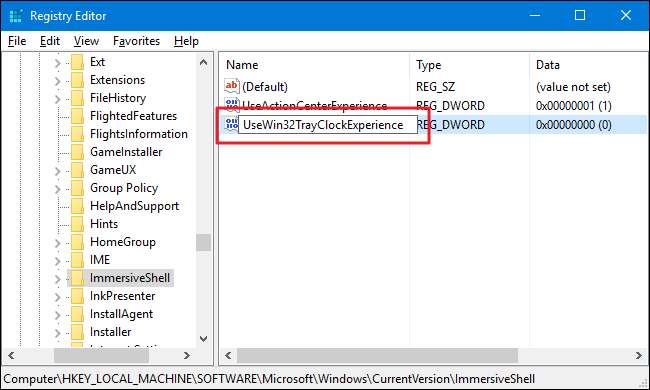
الآن ، تحتاج إلى تغيير الإعداد لتلك القيمة الجديدة. انقر نقرا مزدوجا فوق الجديد UseWin32TrayClockExperience وفي نافذة التعديل ، غيّر القيمة في مربع "بيانات القيمة" إلى 1 .
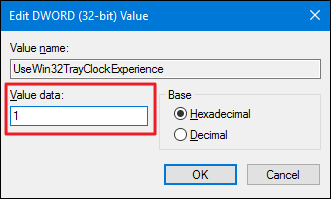
يجب ألا تحتاج إلى إعادة تشغيل جهاز الكمبيوتر الخاص بك لرؤية التغيير نافذ المفعول. انقر فوق الوقت والتاريخ في علبة النظام الخاص بك ، وسترى الساعة القديمة وواجهة التقويم.
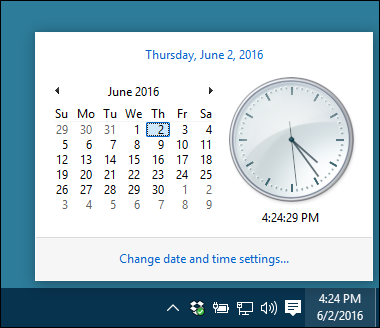
إذا كنت تريد أيضًا تغيير واجهة البطاريةالعودة إلى النمط القديم ، استمر في اتباع هذه الخطوات بينما لا يزال لديك محرر التسجيل مفتوحًا. إذا لم تقم بذلك ، فيمكنك المتابعة وإغلاق محرر التسجيل الآن. لتغيير واجهة البطارية ، ستحتاج إلى إنشاء قيمة جديدة أخرى داخل مجلد Immersive Shell تمامًا كما فعلت من قبل. انقر بزر الماوس الأيمن فوق المجلد ImmersiveShell واختر جديد> قيمة DWORD (32 بت). هذه المرة ، اسم القيمة الجديدة UseWin32BatteryFlyout .
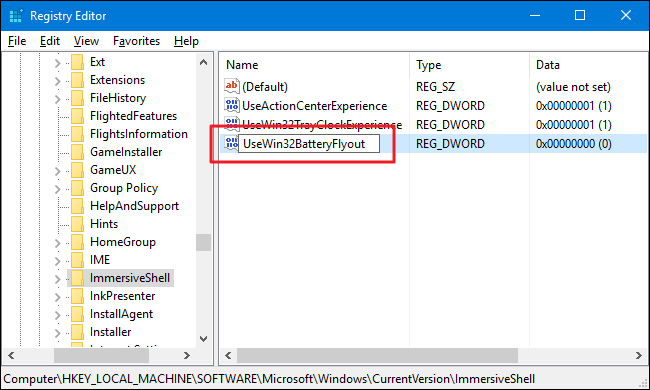
انقر نقرا مزدوجا فوق الجديد UseWin32BatteryFlyout وفي نافذة التعديل ، غيّر القيمة في مربع "بيانات القيمة" إلى 1 .

مرة أخرى ، يجب ألا تحتاج إلى إعادة تشغيل الكمبيوتر حتى تصبح التغييرات نافذة المفعول. انقر على أيقونة البطارية في علبة النظام الخاص بك وسترى واجهة البطارية القديمة.
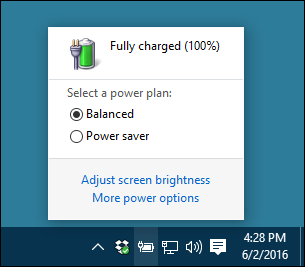
إذا كنت ترغب في العودة إلى نظام التشغيل Windows 10 الجديدواجهة للساعة والتقويم أو البطارية ، تحتاج فقط إلى العودة إلى مجلد ImmersiveShell في محرر التسجيل. يمكنك إما حذف القيمة التي أنشأتها للعنصر الذي تريد استعادته أو يمكنك تعيين القيمة للعنصر 0 لإيقاف تشغيله وترك القيمة في مكانها حتى لا تضطر إلى إعادة إنشائها في المستقبل.
تحميل لدينا بنقرة واحدة التسجيل المأجورون
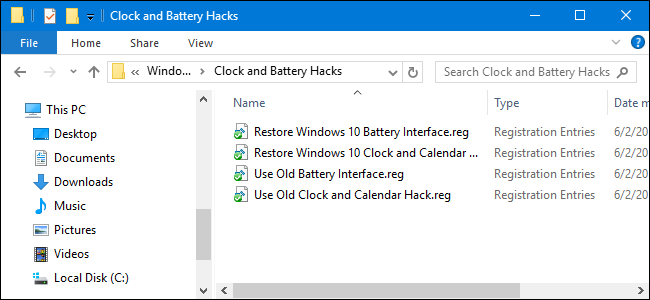
إذا كنت لا ترغب في الغوص في السجلبنفسك ، لقد أنشأنا بعضًا من اختراقات التسجيل التي يمكنك استخدامها. تقوم الاختراقات "Use Old Battery Interface" و "Use Old Clock and Calendar Interface" بإنشاء هذه القيم لك وتعيينها على قيمة 1. الاختراقات "Restore Windows 10 Battery Interface" و "Restore Windows 10 Clock and Interface" اترك هذه القيم في مكانها ، لكن اضبط القيمة المناسبة على 0 لتعطيلها بشكل فعال. يتم تضمين كافة الاختراقات الأربعة في ملف ZIP التالي. انقر نقرًا مزدوجًا فوق الذي تريد استخدامه وانقر فوق المطالبات. عندما تقوم بتطبيق الاختراق الذي تريده ، فأعد تشغيل الكمبيوتر (أو قم بتسجيل الخروج ثم أعد تشغيله).
عقارب الساعة والبطاريات
ذات صلة: كيفية جعل ويندوز الخاص بك المأجورون سجل
هذه الخارقة هي حقا مجرد ImmersiveShellالمفتاح ، تم تجريده إلى القيم التي تحدثنا عنها في القسم السابق ، ثم تصديره إلى ملف .REG. إذا كنت تستمتع بالعبث في "قلم المحكمة" ، فقد تستمتع أيضًا بتعلم كيفية عمل "قرصنة التسجيل" الخاصة بك. انها بسيطة جدا.
وهذا كل شيء. إذا كنت ترغب في العودة إلى ساعة النمط القديم ، والتقويم ، وواجهات البطارية من Windows 7 و 8 أيام ، فهي مجرد بضعة اختراق التسجيل البسيط.







